Notez cet article :
3.8/5 | 6 avis
Cet article vous a été utile ?
Oui
Non
Vous avez noté 0 étoile(s)

Procédure
1. Connectez-vous à votre espace client LWS et entrer dans la gestion du domaine que vous souhaitez lier au serveur Minecraft

2. Dans la section "Gestion du domaine" cliquez sur "Zone DNS"
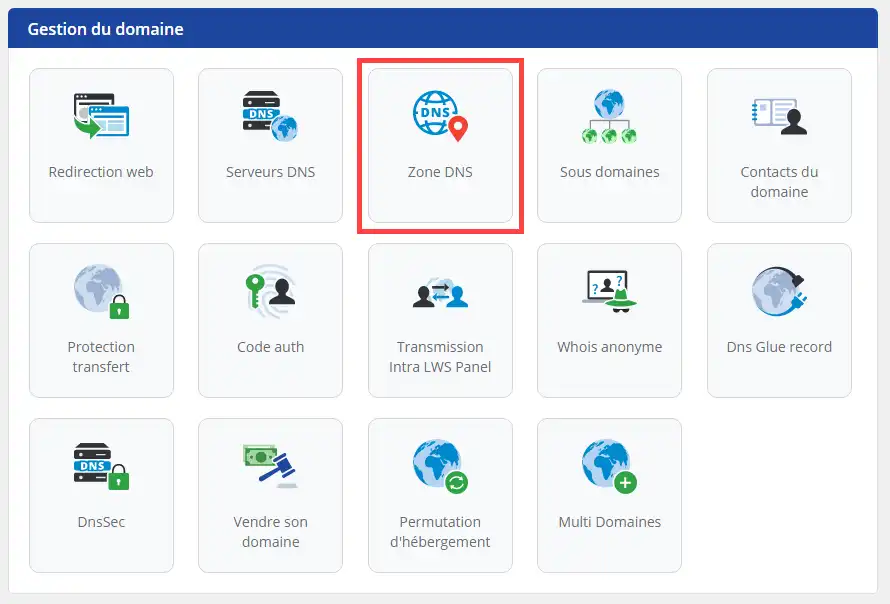
3. Configurez une première Zone Minecraft de type CNAME afin de rediriger un sous domaine vers le serveur Minecraft concerné :
Cliquez ensuite sur le bouton "Ajouter" afin d'enregistrer votre nouvelle Zone.
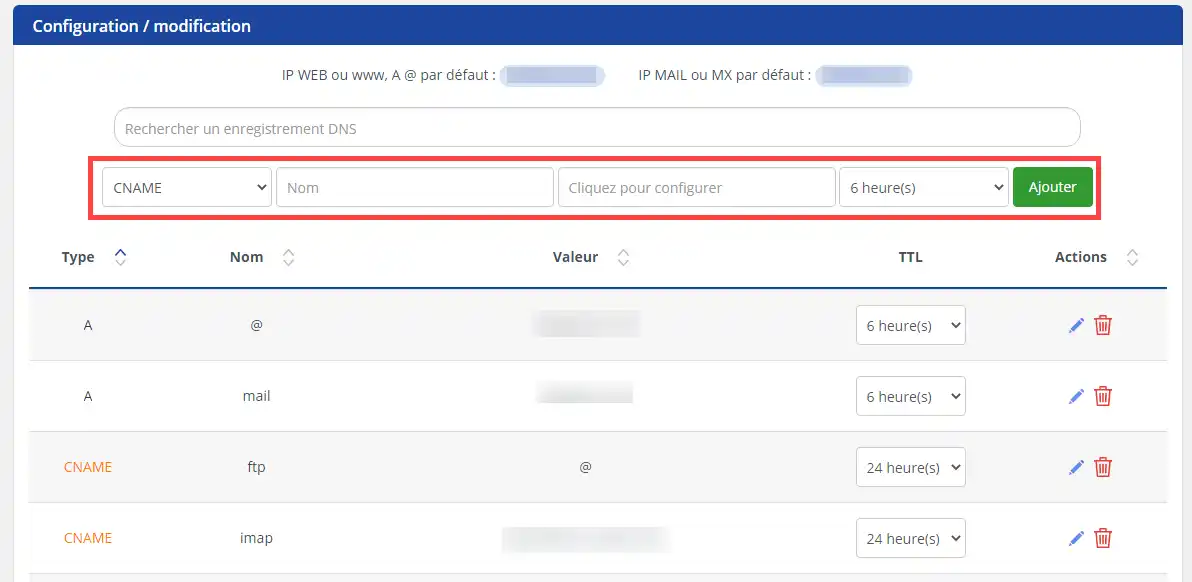
4. Configurer une deuxième Zone de type SRV. En sous domaine, indiquez la valeur : minecraft._tcp.play
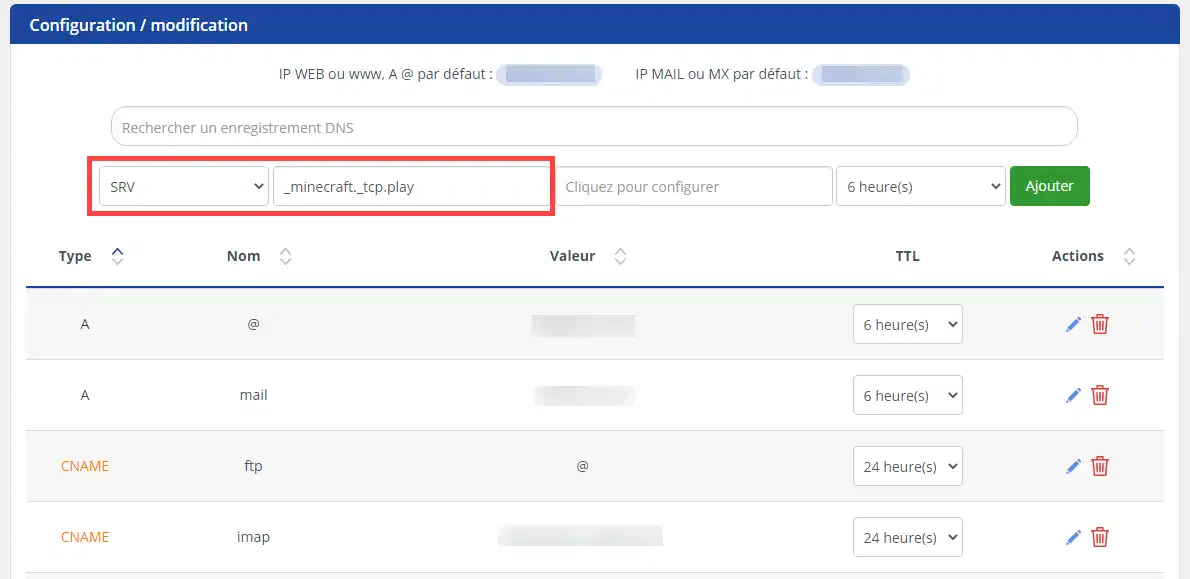
5. Cliquez sur le champ où est indiqué "Cliquez pour configurer" et dans la fenêtre modale qui apparait remplissez le formulaire comme suit :
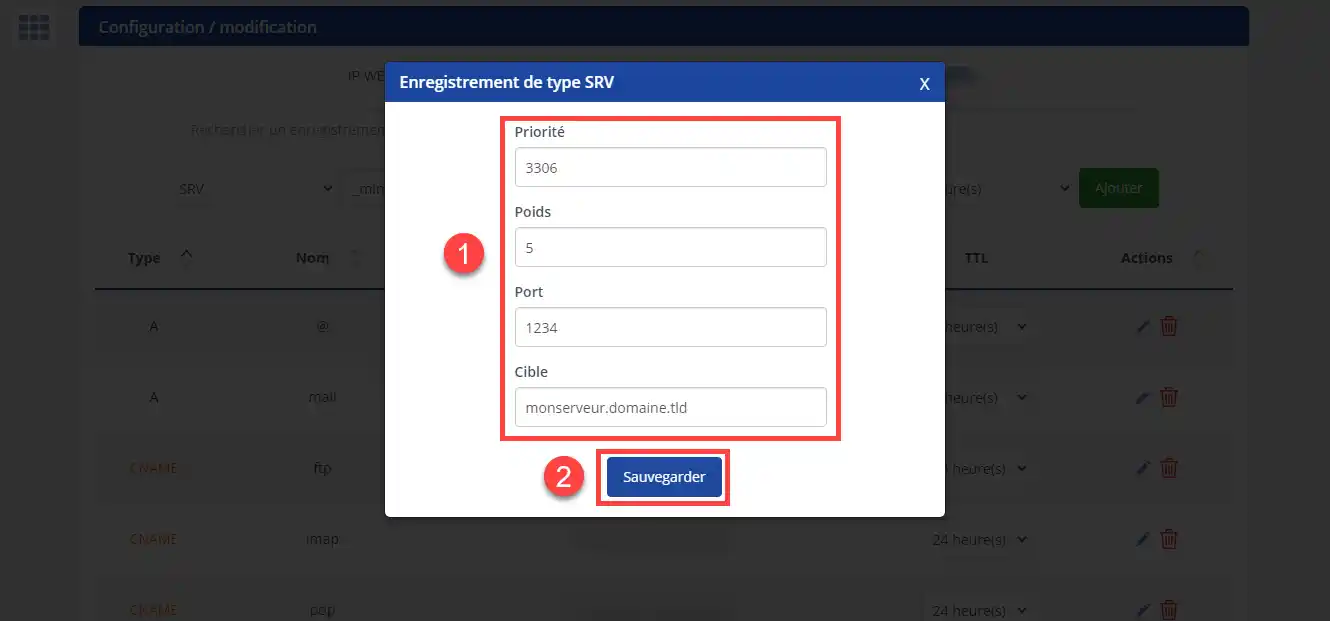
Cliquez sur "Sauvegarder" afin d'enregistrer votre Zone SRV.
Une fois la configuration mise en place, il vous faudra patienter de 4 à 6 heures que les Zones DNS se propagent.
Vous êtes désormais en mesure de lier votre hébergement mutualisé LWS avec un serveur Minecraft. Vous pouvez à tout moment ouvrir une demande auprès du service technique pour qu'un technicien qualifié effectue la configuration des Zones DNS pour vous.
N'hésitez pas à partager vos remarques et vos questions.
Notez cet article :
3.8/5 | 6 avis
Cet article vous a été utile ?
Oui
Non
1mn de lecture
Comment utiliser un nom de domaine personnalisé pour Blogger ?
1mn de lecture
Aide Google Apps - Comment configurer les enregistrements MX d'un nom de domaine ?
2mn de lecture
Comment associer mon nom de domaine à mon site wix ?
1mn de lecture
Comment faire pointer son Domaine vers une IP externe ?